iMessage nefunguje na iOS 14? Jak opravit iMessage na iOS 14
„Na iOS 14 už nemohu posílat zprávy iMessages. Od té doby, co jsem aktualizoval svůj iPhone, přestala iMessage na iOS 14 fungovat!“
Když jsem četl tento dotaz na text/iMessage na iOS 14, uvědomil jsem si, že mnoho dalších uživatelů iPhone se také setkává s podobnými problémy. Kdykoli aktualizujeme náš iPhone na novou verzi iOS, může to způsobit problémy, jako je tento. I když máte stabilní připojení k síti, je pravděpodobné, že iMessage nemusí fungovat na iOS 14. Nebojte se – v této příručce vám pomohu opravit iMessage na iOS 14 pomocí několika chytrých řešení.
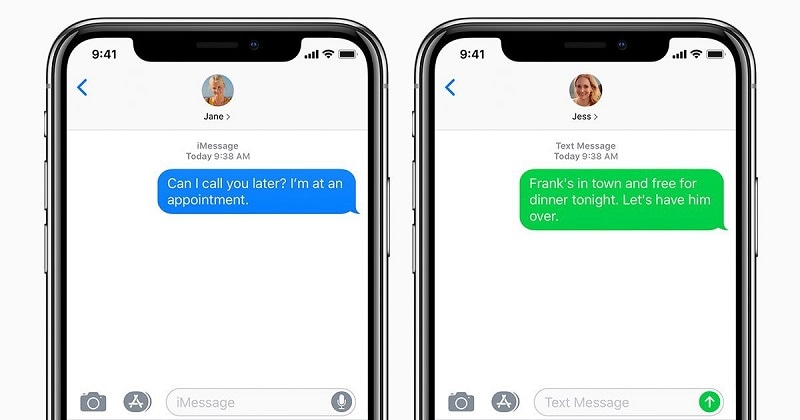
Běžné důvody, proč iMessage na iOS 14 nefunguje
Než budu diskutovat o různých způsobech, jak opravit, že iMessage nefunguje na iOS 14, podívejme se na některé z jeho běžných spouštěčů. V ideálním případě by mohl existovat jeden z následujících důvodů pro neodesílání iMessage na iOS 14.
- Vaše zařízení možná není připojeno ke stabilní síti nebo WiFi
- Kontakt, se kterým se pokoušíte komunikovat, vás mohl zablokovat nebo být mimo provoz.
- Po aktualizaci iOS 14 by mohlo dojít k určitým změnám v nastavení zařízení.
- Je pravděpodobné, že některé životně důležité součásti pro iMessage nemusí být načteny do vašeho zařízení.
- Aktuální verze iOS 14, kterou používáte, nemusí být stabilní vydání.
- Ve vašem zařízení může být problém se SIM kartou nebo službami Apple.
- Jakýkoli jiný problém se softwarem nebo firmwarem může také způsobit poruchu iMessage na iOS 14.
Oprava 1: Restartujte svůj iPhone
Pokud iMessage nefunguje na iOS 14 a víte, že to způsobuje menší problém, zvažte restartování zařízení. Tím se resetuje aktuální cyklus napájení a telefon se restartuje. Pokud používáte zařízení staré generace, stačí stisknout tlačítko napájení na boku. U modelů iPhone 8 a novějších musíte stisknout zvýšení/snížení hlasitosti a boční tlačítko.

Tím se na obrazovce zobrazí posuvník napájení, kterým můžete zařízení vypnout přejetím prstem. Nyní počkejte alespoň minutu poté, co se zařízení vypne, a opětovným stisknutím vypínače jej zapněte.
Oprava 2: Zapněte/vypněte režim Letadlo
Tento problém iMessages na iOS 14 je většinou způsoben problémem souvisejícím se sítí. Chcete-li to snadno vyřešit, můžete obnovit jeho síť pomocí režimu Letadlo. Jedná se o vestavěnou funkci v iPhone, která zcela vypne jeho síťové služby. Chcete-li jej zapnout, přejděte do Ovládacího centra svého iPhone nebo přejděte do jeho Nastavení > Letadlo.
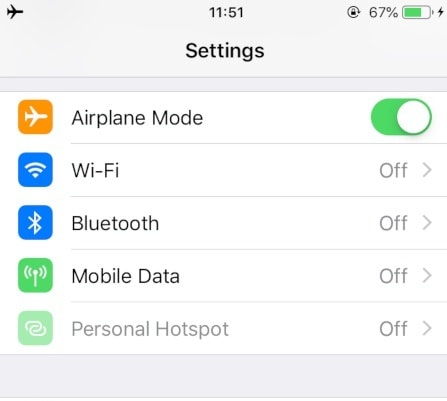
Jakmile je režim Letadlo povolen, počkejte několik sekund, protože na vašem zařízení nebude žádná síť. Nyní se vraťte do jeho Nastavení nebo do Ovládacího centra a vypněte jej. Tím by se resetovala síť vašeho iPhone a opravila by se, že iMessage nefunguje na problému iOS 14.
Oprava 3: Resetujte funkci iMessage
Pokud text nebo iMessage na iOS 14 stále nefunguje, měli byste v zařízení přejít do Nastavení > Zprávy. Odtud se musíte ujistit, že je zapnutá funkce iMessage a že jste přihlášeni k aktivnímu účtu Apple. Pokud ne, stačí klepnout na tlačítko přihlášení a zde zadat své Apple ID a heslo.
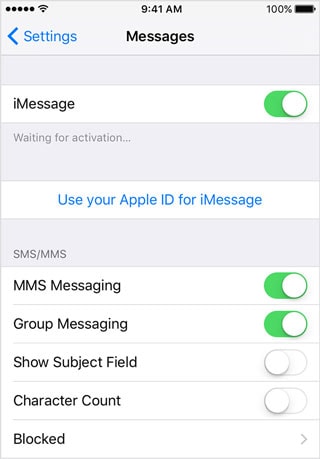
Můžete také vypnout funkci iMessage na iOS 14 a chvíli počkat. Nyní zapněte přepínač, aby se funkce iMessage resetovala a začala hladce fungovat.
Oprava 4: Aktualizujte na stabilní verzi iOS
V případě, že používáte beta verzi iOS 14, možná nebudete moci odesílat iMessage na iOS 14. Důvodem je, že většina beta verzí iOS je nestabilní a nedoporučuje se pro standardní uživatele. Můžete buď downgradovat své zařízení na předchozí stabilní verzi, nebo počkat na veřejné vydání iOS 14.
Pokud je k dispozici stabilní verze systému iOS 14, přejděte v telefonu do Nastavení > Obecné > Aktualizace softwaru a zobrazte profil iOS 14. Nyní stačí klepnout na tlačítko „Stáhnout a nainstalovat“ a počkat, až se telefon restartuje s nainstalovanou aktualizací.
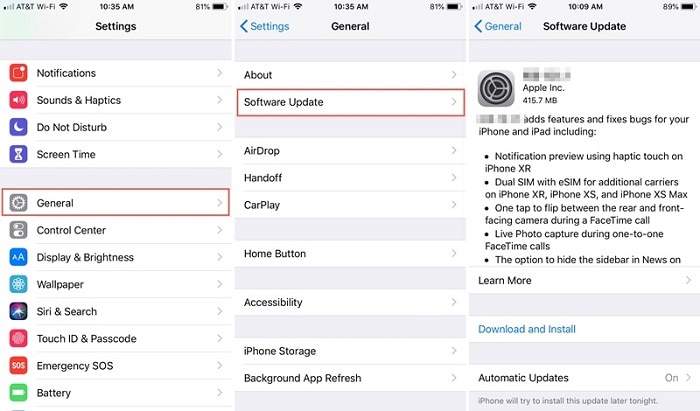
Oprava 5: Obnovte nastavení iPhone
Někdy uživatelé nemohou odesílat zprávy iMessage na iOS 14 kvůli nějaké změně v nastavení zařízení. Chcete-li to vyřešit, stačí resetovat nastavení na vašem iPhone na výchozí hodnotu. Chcete-li to provést, přejděte do Nastavení iPhone > Obecné > Obnovit a získejte různé možnosti. Nejprve stačí resetovat síťová nastavení a zadáním přístupového kódu zařízení potvrdit svou volbu.
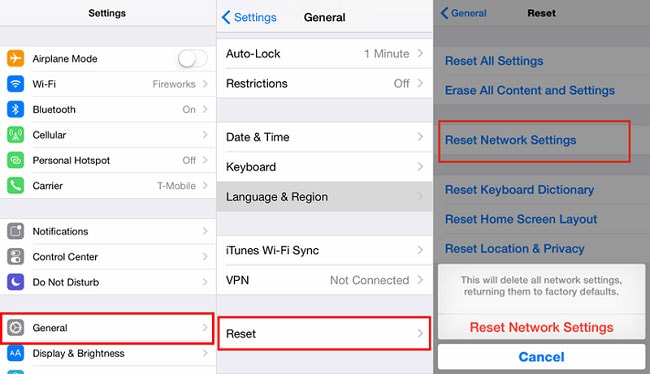
Nyní chvíli počkejte, protože se váš iPhone restartuje s výchozím nastavením sítě. Pokud text / iMessage na iOS 14 stále nefunguje, můžete také obnovit tovární nastavení zařízení. Stačí přejít do Nastavení > Obecné > Obnovit a tentokrát vybrat možnost „Vymazat veškerý obsah a nastavení“. Měli byste však vědět, že tato akce smaže všechna uložená data z telefonu.

Tady máš! Nyní, když znáte 5 různých způsobů, jak opravit, že iMessage nefunguje na problému iOS 14, můžete jej snadno vyřešit. Přišel jsem s různými firmwary a řešeními souvisejícími se sítí, jak opravit text nebo iMessage na problémech se systémem iOS 14, které může implementovat kdokoli. Pokud však nemůžete odesílat zprávy iMessages na iOS 14 kvůli aktualizaci beta, můžete buď downgradovat své zařízení, nebo počkat na jeho stabilní vydání.
poslední články